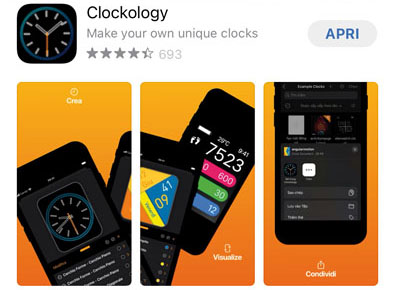 Da qualche tempo, finalmente, Apple è tornata sui propri passi eliminando il divieto di realizzare App che cambiassero quadranti al suo iWatch e così, l'App Clockology, è potuta passare da versione Beta a rilascio Ufficiale e, ad oggi, è scaricabile gratuitamente dall'App Store.
Da qualche tempo, finalmente, Apple è tornata sui propri passi eliminando il divieto di realizzare App che cambiassero quadranti al suo iWatch e così, l'App Clockology, è potuta passare da versione Beta a rilascio Ufficiale e, ad oggi, è scaricabile gratuitamente dall'App Store.
Ora non solo potrete avere illimitati quadranti per il vostro prezioso orologio da polso, ma potrete anche farne di personalizzati, come voi preferite.
Collegatevi quindi all'App Store, cercare l'App "Clockology" e scaricatela suo vostro iPhone.
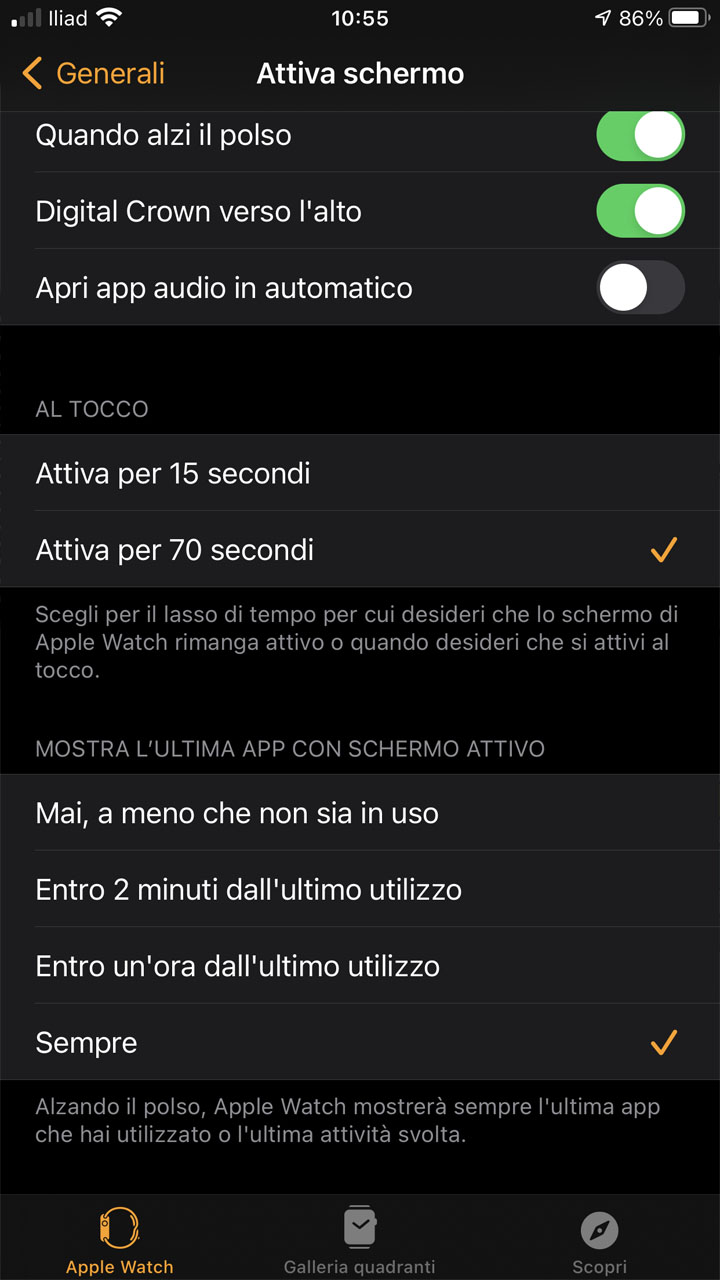 Una volta finito il download, come prima cosa dovrete andare nelle impostazioni del vostro iWatch tramite l'App Apple "Watch": entrate nelle impostazioni "Generali" -> "Attiva Schermo" e scorrete le impostazioni fino a "Al Tocco" e selezionate "Attiva per 70 secondi" (questo vi permetterà di goder un po' di più delle nuove facce del vostro iWatch).
Una volta finito il download, come prima cosa dovrete andare nelle impostazioni del vostro iWatch tramite l'App Apple "Watch": entrate nelle impostazioni "Generali" -> "Attiva Schermo" e scorrete le impostazioni fino a "Al Tocco" e selezionate "Attiva per 70 secondi" (questo vi permetterà di goder un po' di più delle nuove facce del vostro iWatch).
Appena sottostante, in "Mostra l'ultima App con schermo attivo", selezionate "Sempre"; in questo modo, dato che Clockology è un'App e non un Quadrante Apple, ogni volta che lo schermo si accenderà vi potrà mostrare, appunto, Clockology.
Ora che avete impostato il vostro iWatch, andiamo a vedere in dettagli l'App (controllate anche che si sia installata anche sul vostro orologio).
Come prima cosa, cerchiamo di attivare l'App sull'iWatch e la procedura è abbastanza semplice; si tratta di caricare manualmente, tramite l'App sul vostro iPhone, un file di abilitazione alla visualizzazione delle "facce".
Scaricate il file “_EnableBeta.Clock” tramite questo link, scaricandolo tramite l'icona in alto a destra sul vostro Cloud Drive (cartella importantissima per Clockology).
Aprite l'App Clockology e tramite l'icona in basso a destra "Sfoglia", selezionate la cartella "Cloud Drive" dove avete appena salvato il file “_EnableBeta.Clock”, tenete premuto il dito su quel file finchè non compare il menù a tendina e selezionate "Sincronizzazione Orologio") e attendete che la sincronia finisca.
In questo modo, state trasferendo il file sul vostro orologio (non dimenticate di avviare l'App sul'iWatch!).
Quest'ultimo passaggio lo effettuerete ogni qual volta desiderate installare sull'iWatch un nuovo quadrante: selezionate dall'App dell'iPhone il quadrante, tenete premuto e selezionate "Sincronizzazione Orologio".
A questo punto, l'App è funzionante e potete installare tutti i quadranti che più desiderate o quelli che volete creare voi stessi.
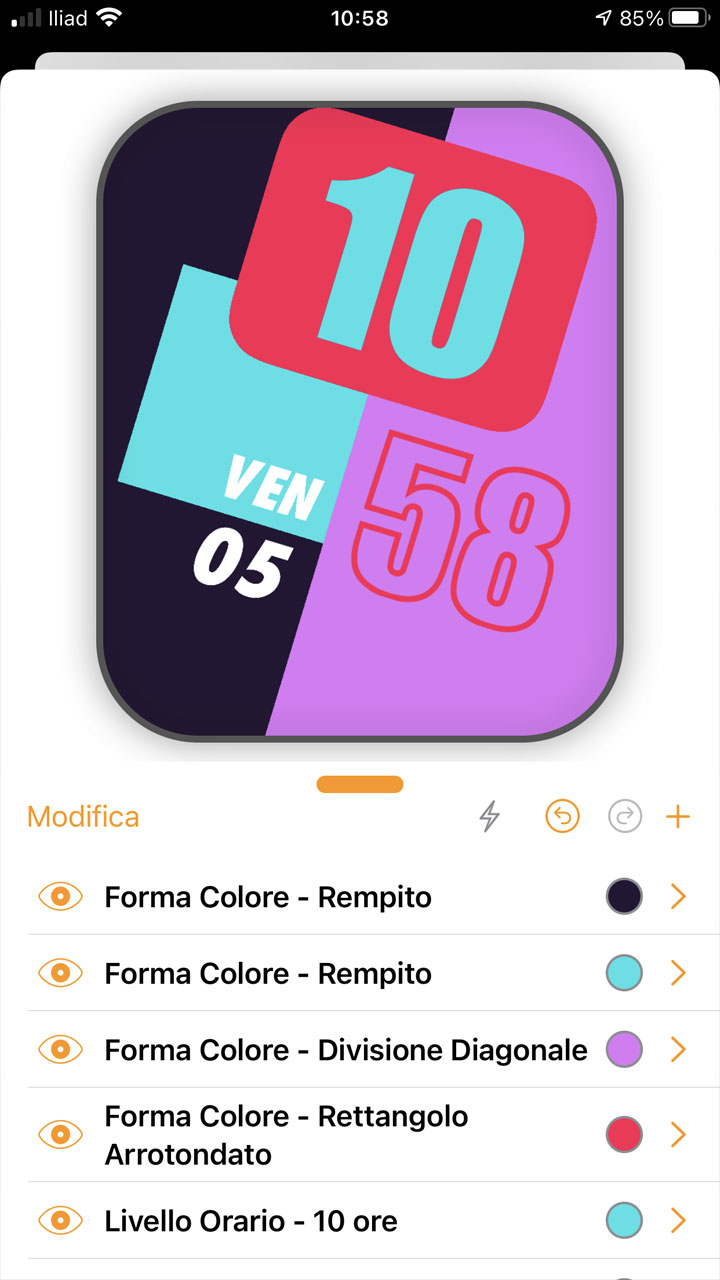
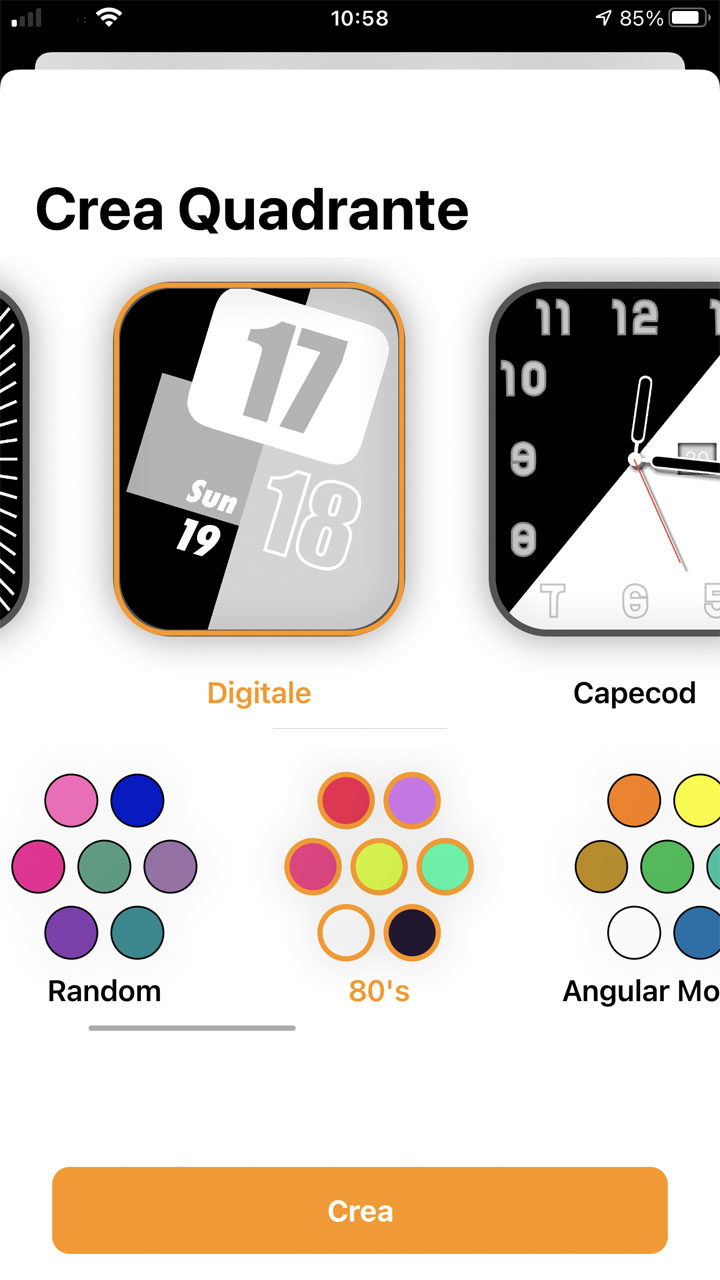 Dovreste avere di default già qualche quadrante base installato, ma se non è così, vediamo di crearne uno noi e di trasportarlo sull'orologio.
Dovreste avere di default già qualche quadrante base installato, ma se non è così, vediamo di crearne uno noi e di trasportarlo sull'orologio.
Dall'App Clockology del vostro telefono, selezionare "Crea Nuovo Quadrante"; nella parte alta avrete già dei piccoli Template per facilitarvi la creazione e nella barra sottostante una serie di gruppi di colore già preimpostati.
Selezionate la tipologia di Quadrante "Digitale" e come gruppo di colori "80's" (perchè noi siamo amanti degli Anni 80!) e selezionate "Crea".
Il quadrante compare nella schermata successiva ove avete la possibilità di sostituire anche i vari colori e scegliere quelli che più vi aggradano.
In questo punto, potete anche inserire altri accessori; cliccate sull'icona "+" a destra e vi comparirà un Menù con tutti gli oggetti che potete inserire sulla nuova faccia.
Selezionate, per esempio, il visualizzatore della carica della batteria; tornerete in automatico alla visualizzazione della vostra nuova faccia, con in aggiunta il nuovo visualizzatore di carica, ma probabilmente è in una posizione non corretta.
Cliccate sopra all'oggetto "batteria" e in basso vi comparirà il menù relativo.
Avete già capito, vero?
Per ogni oggetto sul quadrante che create, potete decidere le posizioni, i colori, i caratteri, le grafiche, i contorni e quanto più possibile.
Sperimentate pure tutto e quando avete concluso il vostro momento creativo, fate uno "Slide Down" (cioè trascinate verso in basso la schermata) per tornare alla visualizzazione della cartella di files dell'App Clockology.
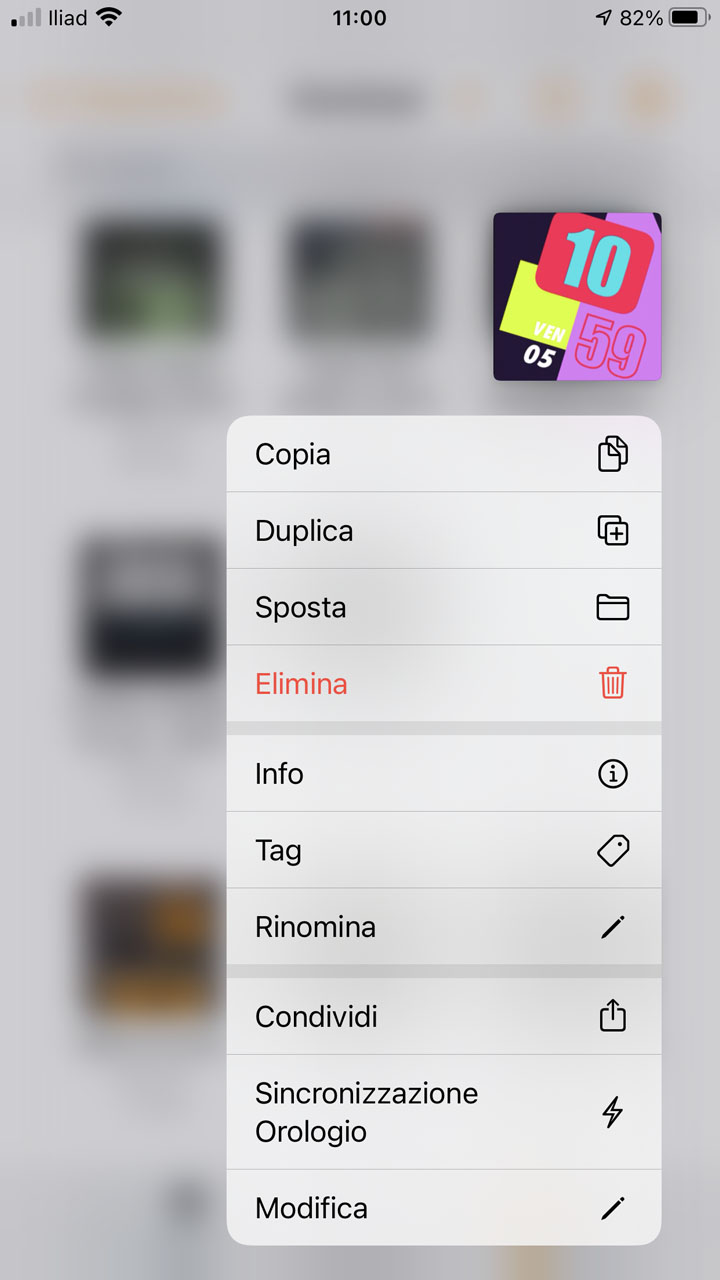
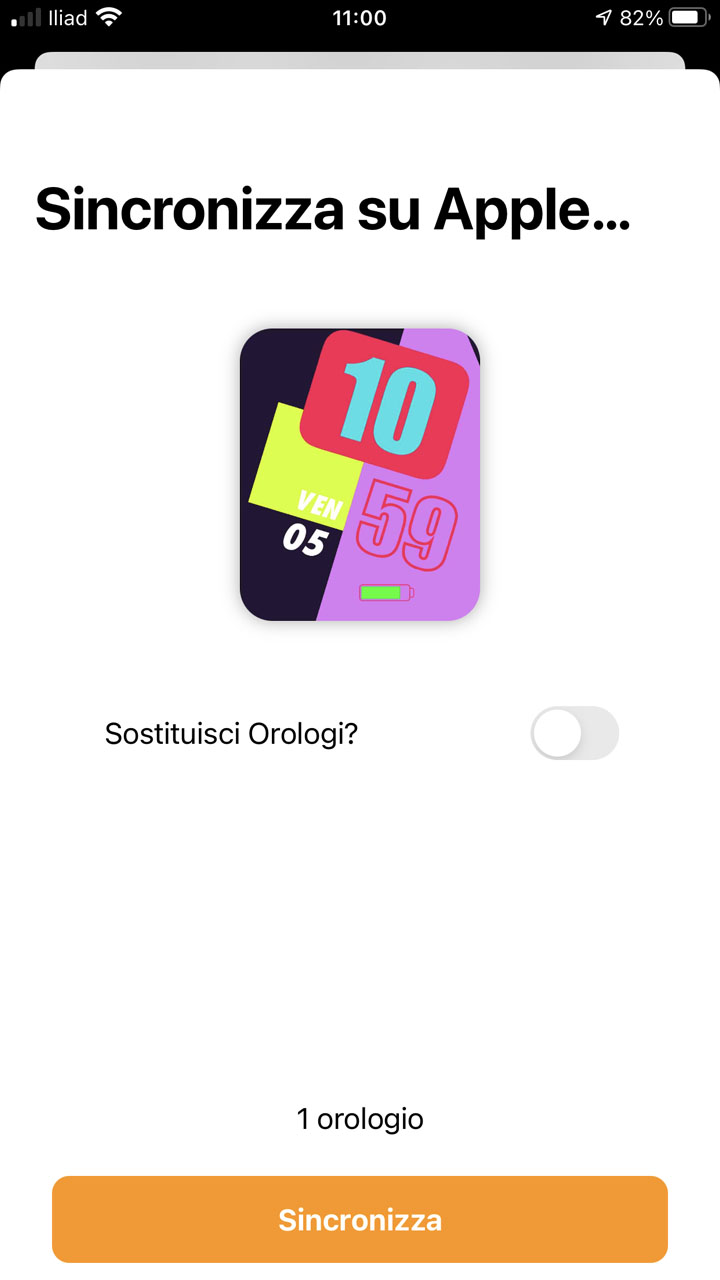 Ora tenete premuto il dito sull'icona del quadrante che avete creato e selezionate "Sincronizzazione Orologio".
Ora tenete premuto il dito sull'icona del quadrante che avete creato e selezionate "Sincronizzazione Orologio".
Tramite la selezione di "Sostituisci Orologi", potete cancellare tutti gli attuali che avete caricato sull'iWatch, altrimenti l'andrete ad aggiungere agli altri (sì, perchè ne potete avere quanto ne volete; basta effettuare uno slide verso destra o sinistra sullo schermo dell'orologio per cambiare quadrante tra quelli caricati).
Con la pressione "Sincronizza", come avevamo già visto in precedenza, andremo a caricarlo fisicamente.
Ora siete in grado di cambiare tutti i quadranti che desiderate... già... ma dove andarli a prendere già fatti?
Su Facebook esistono decine e decine di Gruppi in cui vengono condivisi nuovi quadranti: il mio consiglio è quello (se vi interessa esser sempre all'ultima moda) di iscrivervi a qualcuno di loro e sfogliare quello che già hanno inserito.
Attenzione a quando ricercherete le "Faces": non confondetevi con quelle per "Jingwatch", altra App per quadranti, secondo me, un po' meno interessante di Clockology.
Aprite Facebook, quindi, e ricercate "Clockology"; vi compariranno un sacco di gruppi, come Clockology Cover o Clockology Fans.
Fate richiesta di accettazione e attendete (normalmente sono velocissimi ad accettare....).
Una volta che potrete accedere al Gruppo, avrete la possibilità di sfogliare tutti i Post inseriti in cui, normalmente, creatori di Quadranti postano i loro lavori con un link per il download e un altro per un'eventuale donazione.
Cliccando sul link per il download, scaricherete nella cartella selezionata il quadrante e, come abbiamo visto in precedenza, basterà sincronizzare la "Face" per averlo sul vostro orologio.
Spettacolare, vero?
Sbizzarritevi pure, è tutto gratis.
Alcune Facce, come noterete, non hanno tutti gli oggetti attivi perchè riservano queste funzioni a chi ha l'abbonamento Plus di Clockology (a cui potete accedere da Settings dell'App sul telefono e selezionando "Clockology+", che costa circa 22€ all'anno), ma anche senza abbonamento avrete delle magnifiche scelte da installare!
Buon divertimento!






